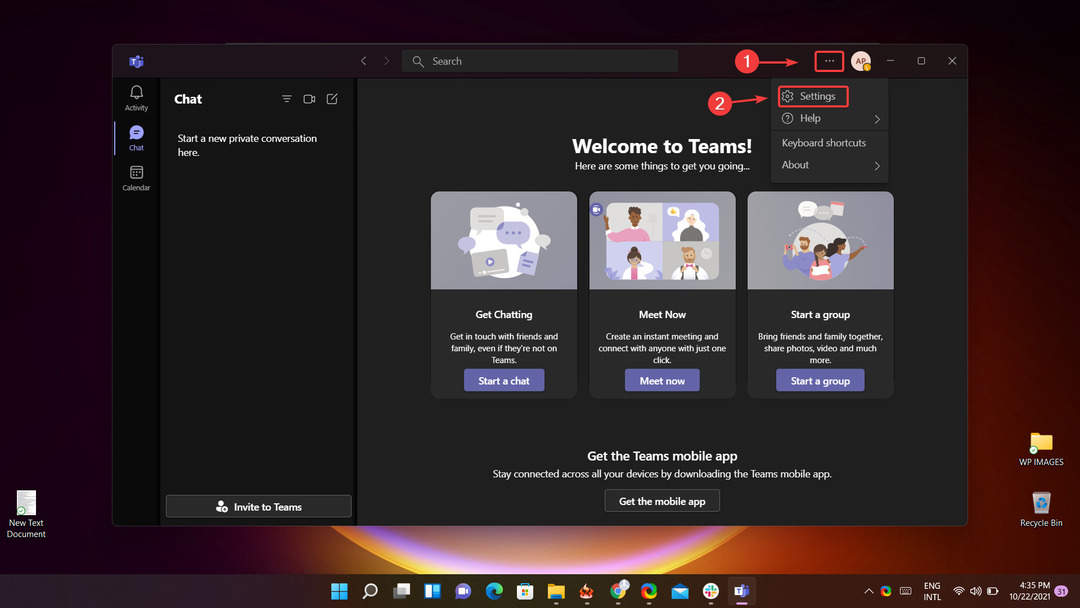- Da biste deinstalirali WSL u sustavu Windows 11, također ćete morati isključiti tu značajku.
- WSL 2 je nova verzija koja Linuxu omogućuje pokretanje ELF64 Linux binarnih datoteka na Windowsima.
- Provjerite naš odjeljak o prednostima korištenja WSL-a u odnosu na virtualni stroj.
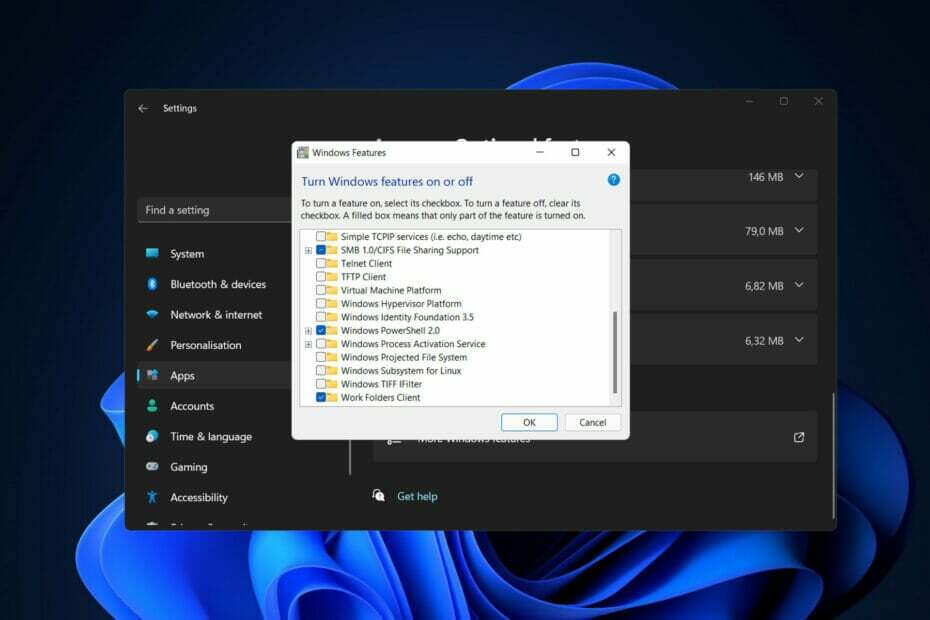
xINSTALIRAJTE KLIKOM NA DATOTEKU ZA PREUZIMANJE
Ovaj softver će popraviti uobičajene računalne pogreške, zaštititi vas od gubitka datoteka, zlonamjernog softvera, kvara hardvera i optimizirati vaše računalo za maksimalnu učinkovitost. Riješite probleme s računalom i uklonite viruse sada u 3 jednostavna koraka:
- Preuzmite alat za popravak računala Restoro koji dolazi s patentiranim tehnologijama (dostupan patent ovdje).
- Klik Započni skeniranje kako biste pronašli probleme sa sustavom Windows koji bi mogli uzrokovati probleme s računalom.
- Klik Popravi sve kako biste riješili probleme koji utječu na sigurnost i performanse vašeg računala
- Restoro je preuzeo 0 čitatelji ovog mjeseca.
Izvedivo je deinstalirati WSL u sustavu Windows 11, ali to uključuje niz radnji koje se moraju izvršiti ispravnim redoslijedom.
Iako je Microsoft pojednostavio instalaciju WSL2 dopuštajući da se to izvede jednom naredbom ili putem Microsoft U trgovini, deinstaliranje platforme nije tako jednostavno kao klikanje gumba Deinstaliraj na stranici postavki aplikacija i značajki u Windows.
Ako želite potpuno ukloniti WSL sa svog računala, prvo morate deinstalirati Linux distribucije, nakon čega slijedi deinstalacija svih dodatnih komponenti i na kraju onemogućavanje sama platforma.
Slijedite dok ćemo vas provesti kroz proces deinstalacije odmah nakon što detaljnije vidimo o čemu se radi u WSL 2. Nastavite s nama!
Što radi WSL 2?
GNU/Linux okruženje, uključujući većinu alata naredbenog retka, uslužnih programa i aplikacija, može se pokrenuti izravno u sustavu Windows pomoću Windows podsustav za Linux, koji programerima štedi vrijeme i novac eliminirajući potrebu za standardnim virtualnim strojem ili dvostrukim pokretanjem konfiguracija.
WSL 2 je nova verzija arhitekture podsustava Windows za Linux koja omogućuje podsustavu Windows za Linux pokretanje ELF64 Linux binarnih datoteka. Izgrađen je na potpuno novoj arhitekturi koja ima koristi od korištenja originalne jezgre Linuxa kao operativnog sustava.
To je nasljednik WSL 1, koji je objavljen 2008. godine. Njegovi su ključni ciljevi poboljšati performanse datotečnog sustava, a istovremeno omogućiti potpunu kompatibilnost s pozivima sustava s drugim programima.
Ovaj novi dizajn mijenja način na koji su ove Linux binarne datoteke sučelja sa sustavom Windows i vašim računalom hardvera, ali zadržava isto korisničko iskustvo kao u prethodnoj verziji, u smislu funkcionalnosti.
Pojedinačne Linux distribucije mogu se izvoditi na WSL 1 ili WSL 2 arhitekturi, ovisno o njihovoj konfiguraciji. Distribucije se mogu pokretati jedna uz drugu, a svaka se distribucija može nadograditi ili smanjiti u bilo kojem trenutku.
Kako mogu deinstalirati WSL u sustavu Windows 11?
- Pritisnite Windows i ja istovremeno zatim pristup aplikacije slijedi Aplikacije i značajke.
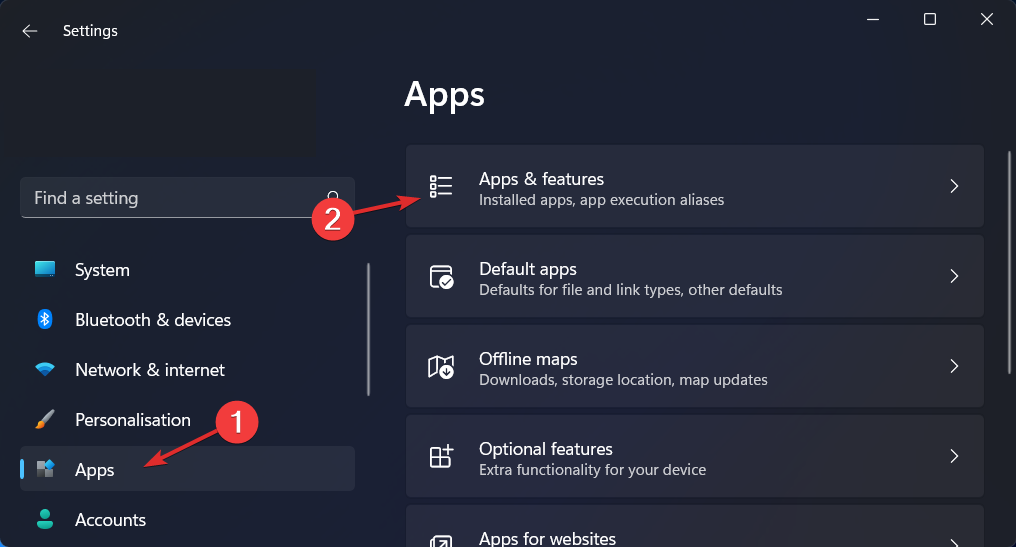
- Unutar okvira za pretraživanje upišite Ubuntu zatim kliknite na izbornik s tri točke i odaberite Deinstaliraj.

- Sada upišite Linux i kliknite na izbornik s tri točke pored Windows podsustav za Linux WSLg pregled slijedi Deinstaliraj.
- Ponovite korak za Ažuriranje podsustava sustava Windows za Linux.
- Sada se vratite i pristupite Dodatne značajke unutar aplikacije odjeljak.

- Kliknite na Više Windowsa značajke ispod Povezane postavke odjeljak.

- Sada poništite izbor Platforma virtualnog stroja kao i Windows podsustav za Linux. To je to! Ponovo pokrenite računalo kako biste primijenili napravljene promjene.

WSL će u ovom trenutku biti potpuno uklonjen s vašeg računala, baš kako ste željeli.
- Čini se da je WSL dosljedniji od Windowsa 11
- Microsoft ažurira aplikaciju Windows Subsystem for Linux
- Izvedba Windows 11 WSL 2 u odnosu na Ubuntu 21.10
Koje su prednosti korištenja WSL-a?
Budući da većina programera nema pristup nekoliko računala, tipično je da se programi razvijaju na mnogim platformama.
Kao rezultat funkcionalnosti podsustava Windows za Linux (WSL) koju pruža Microsoft, sada je prilično jednostavan za postavljanje Linux razvojnog okruženja na stroju koji radi pod operativnim sustavom Windows sustav.
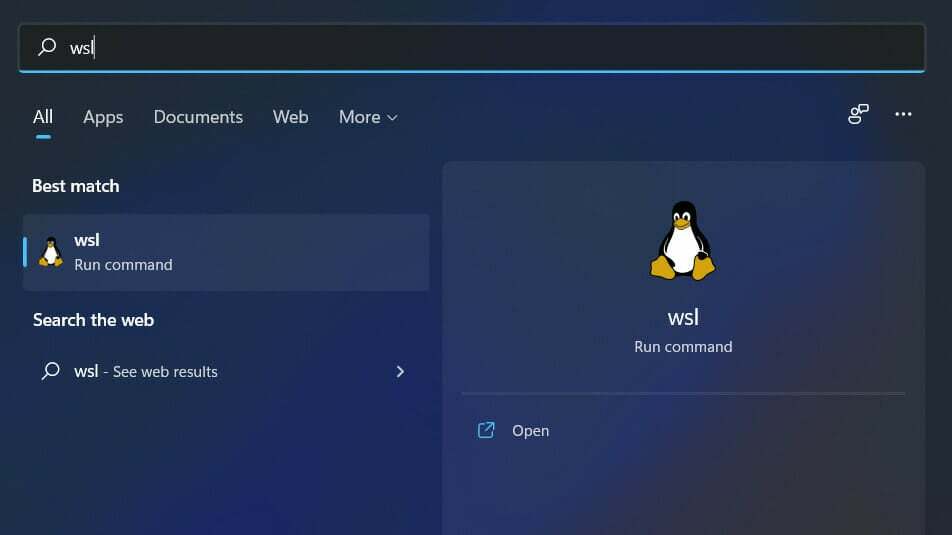
Sve dok Microsoft nije objavio WSL (Windows Subsystem za Linux) 2016., jedino sredstvo za razvoj Linux aplikacija na Windows strojevima bilo je putem daljinskih host veza ili virtualnih strojeva.
Kada koristite WSL, možete instalirati i pokrenuti distribucije Linuxa na 64-bitnim Windows 10 (počevši od verzije 1607) računalima. U početku je podržavao samo Ubuntu Linux distribuciju, ali trenutno podržava veliki broj dodatnih Linuxa distribucije.
Koristeći WSL, možete pokrenuti Windows aplikacije i alate uz Linux alate naredbenog retka tijekom korištenja manje resursa (kao što su CPU, memorija i pohrana) od pokretanja potpunog virtualnog stroja na istom Računalo.
Nudi značajne prednosti u performansama u odnosu na virtualne strojeve (VM) za programere koji koriste Windows računala za razvoj Linux aplikacija.
Za više informacija o WSL-u, pogledajte naš post o WSL-u koji je dostupan u Windows 11 Storeu, i saznajte što je novo o tome.
Mogao bi i biti zainteresiran za Linux Oracle jer je sada dostupan u Microsoft Storeu. Ne propustite članak na linku.
i na kraju, pogledajte našu detaljnu usporedbu Windows 11 i Linuxa napraviti izbor između dva operacijska sustava.
Je li ovaj vodič bio od pomoći? Obavijestite nas u odjeljku za komentare u nastavku. Hvala na čitanju!